Перехват сетевых ресурсов
Для настройки аудита, перехвата и контроля использования файловых ресурсов общего доступа (пользователей и терминальных серверов) в сети организации, перейдите на вкладку Перехват сетевых ресурсов окна Профиль настроек агента.
Гибкие настройки контроля сетевых ресурсов позволяют формировать политику проведения аудита, теневого копирования, доступа и записи данных на сетевые ресурсы.
Контроль сетевых ресурсов осуществляется на основе их параметров и расширений файлов, участвующих в файловых операциях. Параметры контролируемых сетевых ресурсов и расширения файлов задаются администратором системы в настройках исключений для каждого типа контроля.
Аудит операций с файлами
Система позволяет выполнять аудит операций передачи данных на сетевой ресурс пользователем либо процессом. Аудит работы с сетевыми ресурсами включает фиксацию события записи файла на сетевой ресурс с сохранением полного имени файла, его размера и имени процесса, которым была инициирована процедура записи. Содержимое файла при этом не перехватывается. Аудит выполняется независимо от процедур контроля теневого копирования, доступа и записи.
Для активации аудита и настройки других параметров контроля, отметьте опцию Включить аудит операций с файлами.
Система позволяет задавать режимы выполнения процедуры аудита для внешних сетевых ресурсов с указанными параметрами и для заданных расширений файлов:
- Для того чтобы задать исключения аудита для отдельных сетевых ресурсов по их параметрам, нажмите кнопку Исключения аудита. Настройка исключений выполняется аналогично описанному в пункте Исключение по параметрам сетевых ресурсов текущего параграфа.
- Для того чтобы задать исключения аудита для файлов на основе их расширений, нажмите кнопку Расширения файлов. Настройка исключений выполняется аналогично описанному в пункте Исключение по расширению файла текущего параграфа.
По умолчанию ведется аудит операций и перехват только файлов ненулевого размера. Отметьте опцию Включить аудит/перехват файлов нулевого размера для выполнения аудита всех файлов.
Процедуры контроля
Для того чтобы перейти к настройкам контроля, отметьте опцию Включить контроль сетевых ресурсов информации.
Система SecureTower позволяет выполнять перехват данных, переданных на сетевые ресурсы, и устанавливать права на доступ и запись данных.
Перехват информации осуществляется агентом путем теневого копирования данных, передаваемых на сетевой ресурс. При этом копия перехваченных данных сохраняется в теневое хранилище, расположенное на локальном компьютере пользователя, а затем передается на сервер контроля агентов для помещения в базу данных. По умолчанию, размер теневого хранилища составляет 1000 Мбайт. При превышении этого порога сохраняется только описание файлов, передаваемых на сетевой ресурс. Доступ к теневым копиям перехваченной информации осуществляется из Консоли пользователя SecureTower.
Для перехвата информации, копируемой на сетевой ресурс, и сохранения данных в базе системы, отметьте опцию Сохранять теневую копию данных, переданных на сетевые ресурсы и перейдите к настройке исключений:
- Для того чтобы задать политику выполнения теневого копирования файлов, переданных на определенные сетевые ресурсы, нажмите кнопку Исключения перехвата. Настройка исключений выполняется аналогично описанному в пункте Исключение по параметрам сетевых ресурсов текущего параграфа.
- Для того чтобы задать политику теневого копирования файлов с определенным расширением, нажмите кнопку Расширения файлов. Настройка исключений выполняется аналогично описанному в пункте Исключение по расширению файла текущего параграфа.
При активации опции теневого копирования перехват и сохранение данных, отправленных на все сетевые ресурсы, выполняется по умолчанию.
При выполнении перехвата файлов, копируемых на сетевой ресурс, учитывается их размер. По умолчанию, файлы, размер которых более нуля и не превышает 100 Мбайт, копируются в теневое хранилище целиком. Для файлов большего размера производится теневое копирование фрагмента, состоящего из первых 100 Мбайт данных.
Для оптимизации работы с перехватом копируемой информации задайте требуемые параметры сохранения теневых копий. Это может быть полезно для уменьшения объема теневого хранилища:
- Укажите требуемое значение в MБ в поле Максимальный размер фрагмента файла, помещенного в теневое хранилище;
- Укажите пороговый размер хранилища в MБ в поле Размер хранилища для теневых копий.
Для того чтобы задать параметры контроля доступа к сетевым ресурсам, отметьте опцию Контролировать доступ к сетевым ресурсам информации и перейдите к настройке исключений:
- Для того чтобы задать политику контроля доступа к сетевым ресурсам с определенными параметрами, нажмите кнопку Исключения доступа. Настройка исключений выполняется аналогично описанному в пункте Исключение по параметрам сетевых ресурсов текущего параграфа.
Для того чтобы задать параметры контроля записи на сетевые ресурсы, отметьте опцию Контролировать запись на сетевые ресурсы и перейдите к настройке исключений:
- Для того чтобы разрешить или запретить запись данных на сетевые ресурсы с определенными параметрами, нажмите кнопку Исключения записи. Настройка исключений выполняется аналогично описанному в пункте Исключение по параметрам сетевых ресурсов текущего параграфа.
- Для того чтобы разрешить или запретить запись файлов с определенным расширением, нажмите кнопку Расширения файлов. Настройка исключений выполняется аналогично описанному в пункте Исключение по расширению файла текущего параграфа.
При активации опций контроля доступ и запись разрешены для всех сетевых ресурсов и всех расширений файлов по умолчанию.
Исключение по параметрам сетевых ресурсов
В окне Менеджер исключений сетевых ресурсов в виде списка задаются имена и сетевые пути к ресурсам, для которых требуется настроить режимы выполнения процедуры контроля.
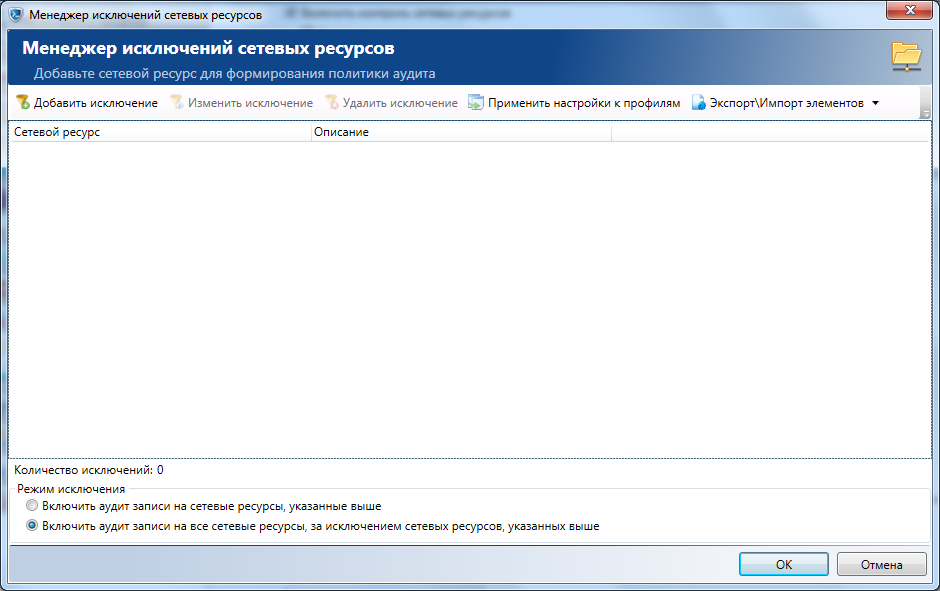
- С помощью переключателя в нижней части окна менеджера выберите режим исключения. Предлагается два режима исключения: белый список и черный список исключений из операций контроля. Ко всему списку исключений, которые отображаются в окне, можно применить только один из режимов.
- Если исключения включены в белый список (например, выбрана опция Включить аудит записи на сетевые ресурсы, указанные выше) операция контроля будет выполняться только для сетевых ресурсов, указанных в списке; все остальные сетевые ресурсы будут игнорироваться.
- Если исключения включены в черный список (например, выбрана опция Включить аудит записи на все сетевые ресурсы, за исключением ресурсов, указанных выше), операция контроля будет выполняться для всех сетевых ресурсов за исключением сетевых ресурсов с заданными в списке параметрами; указанные в списке сетевые ресурсы, будут игнорироваться.
По умолчанию в системе выбран второй режим исключения (черный список).
- В открывшемся окне введите полный сетевой путь к сетевому ресурсу, например: \\PG-M\Media, где PG-M - сетевое имя компьютера; Media - имя папки общего доступа.
- Введите комментарий к исключению в соответствующем поле ввода, если требуется.
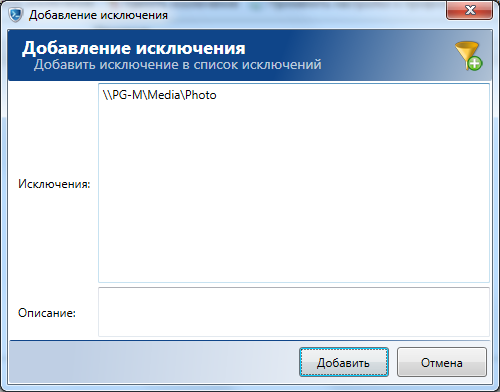
- Нажмите Добавить для внесения исключения в список.
- Список всех заданных исключений отображается в окне Менеджер исключений сетевых ресурсов с указанием сетевого пути к ресурсу.
Количество заданных исключений отражается в поле Количество исключений окна менеджера.
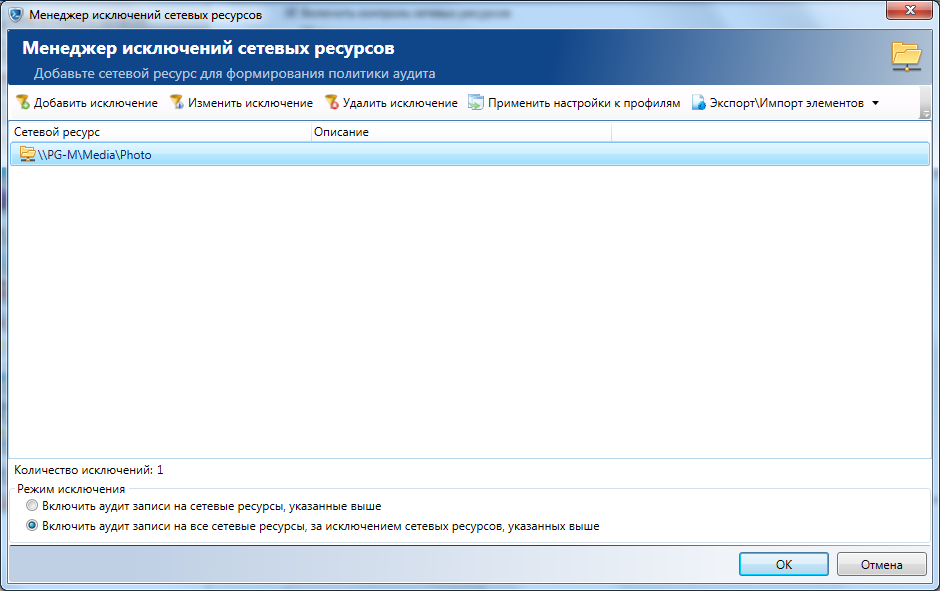
- Для совершения прочих операций с исключениями следуйте соответствующим рекомендациям пункта Управление списком исключений.
- Для сохранения параметров исключений, нажмите кнопку ОК в окне менеджера.
Исключение по расширению файла
В окне Менеджер исключений расширений файлов в виде списка задаются расширения, для которых требуется настроить режимы выполнения процедуры контроля. По умолчанию системой используется предустановленный список расширений файлов, пересылка которых потенциально не создает угрозу безопасности.
- С помощью переключателя в нижней части окна менеджера выберите режим исключения. Предлагается два режима исключения: белый список и черный список исключений из операций контроля. Ко всему списку исключений, которые отображаются в окне, можно применить только один из режимов.
- Если исключения включены в белый список (например, выбрана опция Разрешить теневые копии только для указанных расширений файлов) операция контроля будет применяться только к операциям с файлами, расширение которых совпадает с указанными в списке исключений; все остальные файлы будут игнорироваться.
- Если исключения включены в черный список (например, выбрана опция Разрешить теневые копии для всех расширений файлов, за исключением указанных выше), операция контроля будет применяться для всех файлов за исключением файлов с расширением, указанным в списке; файлы, расширения которых совпадают с указанными в списке, будут игнорироваться.
По умолчанию в системе выбран второй режим исключения (черный список).
- Чтобы добавить расширение файла в исключения, нажмите кнопку Добавить исключение. В открывшемся окне Добавление исключения введите нужное расширение файла и нажмите кнопку Добавить. Указанное расширение появится в списке в окне менеджера исключений.
- Для того чтобы упорядочить список расширений по алфавиту, нажмите кнопку Расширение файла. Количество заданных исключений отражается в поле Количество исключений окна менеджера.
- Для совершения прочих операций с исключениями следуйте соответствующим рекомендациям пункта Управление списком исключений.
- Для сохранения настроек исключений нажмите кнопку ОК.
Исключение процессов из разрешающих политик
Для исключения отдельных процессов из разрешающих настроек аудита, перехвата и контроля доступа и записи (установлен разрешающий режим исключения), нажмите кнопку Исключение процессов и настройте исключения в окне Менеджер исключений процессов.
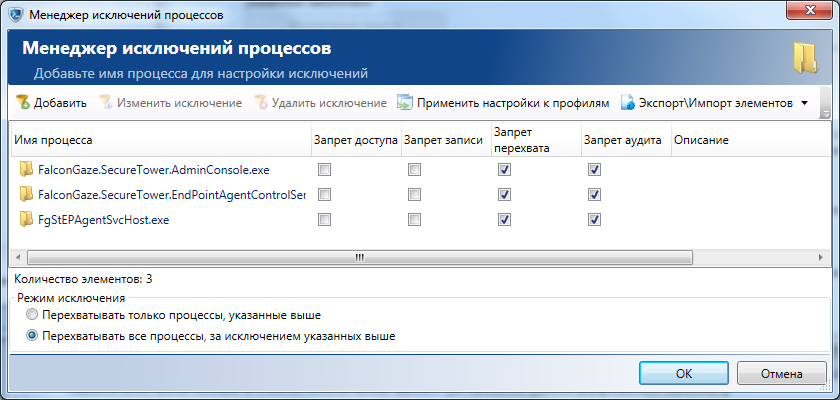
- С помощью переключателя в нижней части окна Менеджер исключений процессов выберите один из двух возможных режимов исключения.
- Чтобы добавить процесс в исключения, нажмите кнопку Добавить и в открывшемся окне введите имя процесса в поле ввода Исключения. Для выбора процесса из списка запущенных процессов на контролируемых рабочих станциях сети, нажмите кнопку выбора
 в верхнем правом углу диалогового окна и выберите процесс из списка.
в верхнем правом углу диалогового окна и выберите процесс из списка. - Отметьте тип исключения в зоне Область применения:
- Выберите Запрет доступа, если требуется запретить доступ указанному процессу к разрешенным сетевым ресурсам, включенным в списки исключений доступа (установлен режим разрешения доступа).
- Выберите Запрет записи, если требуется запретить указанному процессу совершать запись на разрешенные для записи сетевые ресурсы, включенные в списки исключений записи (установлен режим разрешения записи).
- Выберите Запрет перехвата, если требуется запретить теневое копирование файлов, отправленных указанным процессом на разрешенные для теневого копирования сетевые ресурсы, включенные в списки исключений перехвата (установлен режим разрешения теневого копирования).
- Выберите Запрет аудита, если требуется запретить аудит файловых операций, выполняемых указанным процессом с разрешенными для аудита сетевыми ресурсами, включенными в списки исключений аудита (установлен режим разрешения аудита).
- Введите комментарии к исключению в поле Описание, если требуется.
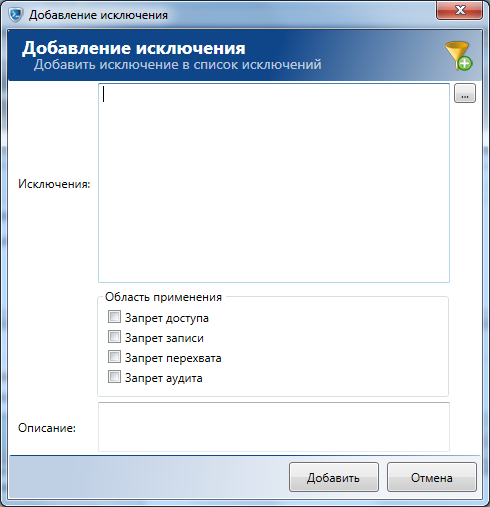
- Нажмите Добавить для завершения действия. Список и количество всех заданных исключений отображается в окне менеджера исключений. Для изменения области применения исключений в списке установите флажок либо снимите выделение чек бокса нужного типа исключения.
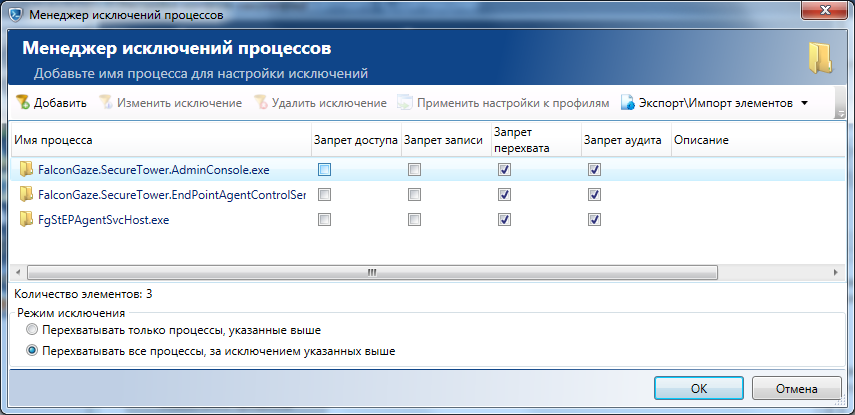
- Для совершения прочих операций с исключениями следуйте соответствующим рекомендациям пункта Управление списком исключений.
- Для сохранения настроек исключений нажмите кнопку ОК.
